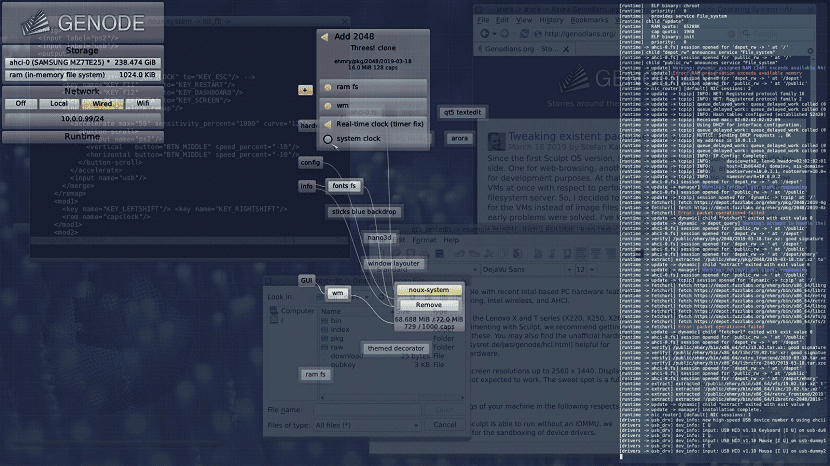
onlangs kondigde de release aan van de nieuwe versie van het besturingssysteem Sculpt 21.10, waarbinnen een besturingssysteem voor algemene doeleinden op basis van de Genode OS Framework-technologieën wordt ontwikkeld, dat door gewone gebruikers kan worden gebruikt om dagelijkse taken uit te voeren.
Voor degenen die niet weten over Genode, ze moeten weten dat dit biedt een uniforme infrastructuur voor het bouwen van aangepaste applicaties dat draaien op de Linux-kernel (32 en 64 bits) of de NOVA-microkernel (x86 met virtualisatie), seL4 (x86_32, x86_64, ARM), Muen (x86_64), Fiasco.OC (x86_32, x86_64, ARM), L4ka :: Pistachio (IA32, PowerPC), OKL4, L4 / Fiasco (IA32, AMD64 , ARM) en een kernel die rechtstreeks werkt voor ARM- en RISC-V-platforms.
De L4Linux geparavirtualiseerde Linux-kernel, die bovenop de Fiasco.OC-microkernel draait, dat deel uitmaakt van de kernel, stelt u in staat om reguliere Linux-programma's in Genode te draaien. De L4Linux-kernel werkt niet rechtstreeks met de computer, maar gebruikt Genode-services via een set virtuele stuurprogramma's.
Het systeem wordt geleverd met een grafische interface van Leitzentrale waarmee u typische systeembeheertaken kunt uitvoeren.
- In de linkerbovenhoek van de grafische interface wordt een menu weergegeven met tools voor het beheren van gebruikers, het aansluiten van schijven en het configureren van een netwerkverbinding.
- In het midden bevindt zich een configurator voor het ontwerp van het vulsysteem, die een interface biedt in de vorm van een grafiek die de relatie tussen de componenten van het systeem definieert.
De gebruiker kan componenten verwijderen of toevoegen op een interactieve en willekeurige manier de samenstelling van de omgeving van het systeem of virtuele machines bepalen.
De gebruiker kan op elk moment overschakelen naar de consolebedieningsmodus, wat meer flexibiliteit bij het beheer biedt. Een traditionele desktop kan worden verkregen door de TinyCore Linux-distributie op een virtuele Linux-machine uit te voeren.
Belangrijkste nieuwigheden van Sculpt 21.10
In deze nieuwe versie is een van de belangrijkste nieuwigheden die opvalt dat hardware grafische versnelling geïmplementeerd gebruik Intel GPU's. Om de GPU te ondersteunen, het Mesa-pakket en het mechanisme voor multiplextoegang tot de GPU zijn hierbij betrokken, dat verscheen in Genode OS Framework versie 21.08.
Een andere noviteit die opvalt is de ondersteuning toegevoegd voor USB-webcams, plus de mogelijkheid om audio- en video-inhoud af te spelen in de Falkon-browser op basis van de Chromium-engine.
Daarnaast is Er wordt een werkende audiocontroller en een component voor het mixen van audio meegeleverd.. Om het geluid te dempen, wordt de component van het zwarte gat voorgesteld, die zich voordoet als een geluidsdriver, maar geen geluidsuitvoer produceert.
buiten dat toegevoegde compatibiliteit met VirtualBox 6 (voorheen werd alleen VirtualBox 5 ondersteund) en een bestandskluiscomponent toegevoegd om bestanden in gecodeerde vorm op te slaan. In combinatie met de recall-fs-component kan met behulp van file-vault aan elke gebruiker een apart versleuteld kluisgebied worden toegewezen.
Eindelijk Als u er meer over wilt weten, u kunt de details controleren In de volgende link.
Download en installeer Sculpt OS 21.10
Voor degenen die geïnteresseerd zijn in het proberen of installeren van deze nieuwe versie, kunnen ze de systeemimage verkrijgen via de onderstaande link. Een afbeelding van 26 MB van LiveUSB is beschikbaar om te downloaden.
De broncode van het project wordt verspreid onder de AGPLv3-licentie. Ondersteunt het werken op systemen met Intel-processors en grafische afbeeldingen met de VT-d- en VT-x-extensies ingeschakeld.
Om een USB-geheugen voor te bereiden opstarten in Windows er worden enkele opties voorgesteld.
De eerste is met Rufus waarmee het voldoende is om de applicatie ofwel het installatieprogramma of de draagbare versie te downloaden. Bij het uitvoeren van de applicatie moeten we het USB-geheugen aansluiten en selecteren in "Apparaat"
Later in de "Boot Selection" gaan we de systeemimage selecteren en klikken we op start.
De andere optie is met Win32 Disk Imager In «Afbeeldingsbestand» gaan we de systeemafbeelding selecteren en ons USB-apparaat selecteren om later op «Schrijven» te klikken.